1、首先在ps软件里面打开图片,这是一张普通的生活照,我们复制一个图层

2、点击这个复制的图层,然后在,滤镜里面找到-----其他----高反差保留
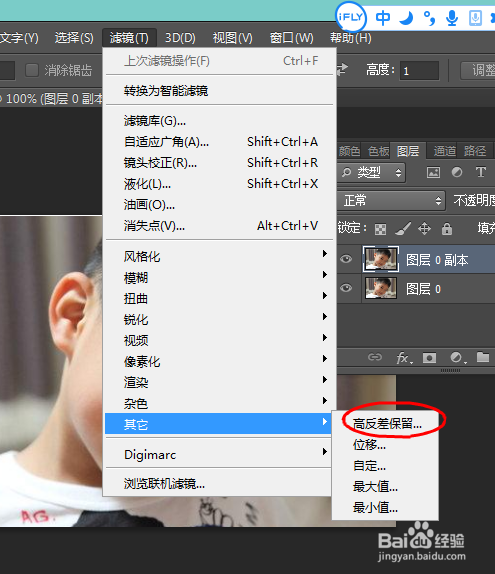
3、在出现的菜单里,调整,要保留的半径,在这里我们设定的数值不易过大,只要微微可以看到人像的轮廓就可以,这里我设定半径为1.5。
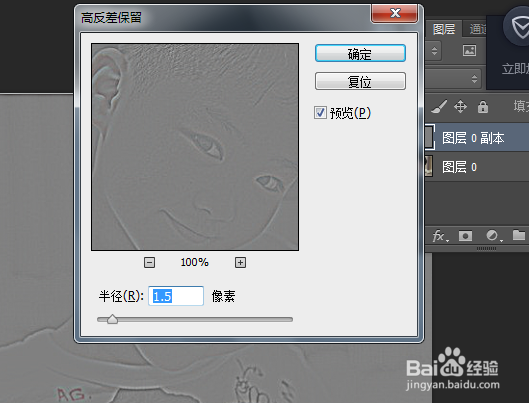
4、我们可以看到图片变成灰色,点击右边菜单的----模式,把它设定为-----叠加。
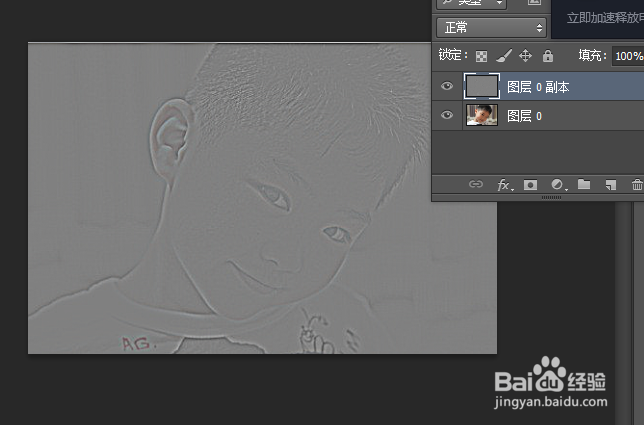

5、我们可以发现,图片变得更加清晰立体,点击,图层菜单里面,第一个高保差图层的,前面一个眼睛状的标志图片恢复了原来的样子,我们可以发现原来的图片是那么的模糊


6、再次点击前面的小眼睛图标,图片变得那么清晰,眼睛也特别的有神,两张照片放在一起,差异就立刻显现出来,这时候我们可以点击----文件-----储存,把这张图片保存起来。



